Cosè un token Discord e come ottenerne uno?

Stai cercando di trovare il tuo gettone Discord? Scopri come recuperarlo facilmente con il nostro guida passo passo.
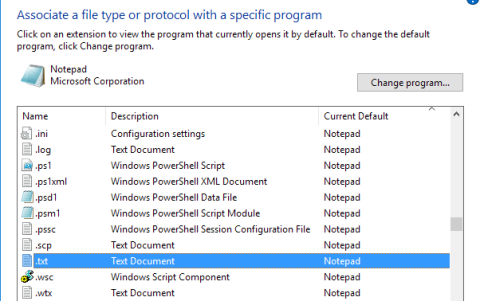
In precedenza ho scritto di alcune delle migliori alternative a Blocco note per Windows, ma non ho menzionato nulla sulla sostituzione del blocco note. Personalmente, trovo che Blocco note sia davvero utile perché puoi incollare testo fortemente formattato e copiare testo pulito non formattato.
Tuttavia, se non lo fai mai e usi Blocco note solo quando Windows ti obbliga a farlo, ad esempio aprendo un documento di testo, forse sostituire Blocco note con qualcos'altro ti renderà più produttivo. Sfortunatamente, la procedura per sostituire veramente il Blocco note è piuttosto lunga e noiosa. Non credo che i benefici superino il costo di seguire la procedura per la maggior parte delle persone.
Un modo più semplice per sostituire parzialmente Blocco note è scaricare un'alternativa a Blocco note e quindi impostare il nuovo programma come programma predefinito per determinati tipi di file . Fondamentalmente, andresti alla finestra di dialogo Imposta associazioni di file e cambierai semplicemente tutti quelli attualmente impostati per impostazione predefinita su Blocco note. Puoi anche modificare qualsiasi altra estensione per aprirla con la tua nuova alternativa al Blocco note.
Questo è ovviamente molto più facile e molto più sicuro. Detto questo, ti guiderò comunque attraverso i passaggi per sostituire effettivamente Blocco note con un programma diverso nel caso in cui sia davvero quello che vuoi fare.
Prima di entrare nella procedura, devi controllare il programma alternativo per assicurarti che funzioni da solo. Innanzitutto, devi scaricare la versione non di installazione del programma. Ad esempio, se decidi di utilizzare Notepad2, assicurati prima di scaricare i file di programma a 32 o 64 bit, non il setup.
Decomprimi i file e dovresti avere una cartella con alcuni file, uno dei quali è il file dell'applicazione ( EXE ). Vai avanti e copia quel file sul desktop e vedi se riesci a eseguire il programma.
Se il programma viene eseguito senza errori dal desktop, puoi utilizzarlo per sostituire Blocco note. Un programma come Notepad ++ ha un sacco di dipendenze di file e cartelle e quando copi il file EXE sul desktop, genera un sacco di errori. Quindi non saremo in grado di usarlo per sostituire Blocco note. Ricorda, non scaricare il programma di installazione o di installazione quando scegli un'alternativa.
Sostituisci Blocco note in Windows
Quindi la prima cosa che devi capire è se hai Windows a 32 o 64 bit. Puoi farlo andando su Explorer, Questo PC e quindi facendo clic sull'unità C in cui è installato Windows. Se vedi due cartelle, Program Files e Program Files (x86) , significa che hai una versione a 64 bit di Windows.
Puoi anche fare clic su Start, digitare System, premere Invio e quindi controllare per vedere cosa è elencato in System Type .
Per sostituire il Blocco note, dobbiamo sostituire il file eseguibile del Blocco note che è memorizzato in un paio di posizioni diverse in Windows. Se hai Windows a 32 bit, sono solo due posizioni. Per Windows a 64 bit, sono tre posizioni.
C:\Windows
C:\Windows\System32\
C:\Windows\SysWOW64 - Solo Windows a 64 bit
Ora dobbiamo passare attraverso tutte le posizioni sopra ed eliminare il file notepad.exe. La procedura è la stessa per ogni file, quindi te la mostro solo una volta e poi dovrai farlo tu per le altre due.
Passare a C:\Windows e scorrere verso il basso fino a visualizzare Blocco note. Ora fai clic con il tasto destro su Blocco note e scegli Proprietà .
Ora fai clic sulla scheda Sicurezza e quindi fai clic sul pulsante Avanzate in basso.
In alto, fai clic sul pulsante Modifica accanto a Proprietario . Il proprietario di questo file dovrebbe essere TrustedInstaller . Se utilizzi Windows 7, fai clic sulla scheda Proprietario , quindi fai clic sul pulsante Modifica .
Nella casella che appare, vai avanti e digita la parola amministratori , quindi fai clic su Controlla nomi . Dovrebbe formattarlo correttamente con il nome del computer davanti.
Fai clic su OK e dovresti vedere che il proprietario ora dice Amministratori invece di TrustedInstaller. In Windows 7, non devi digitare nulla. Dovresti vedere gli amministratori elencati in basso, quindi selezionalo e fai clic su OK.
Ora devi uscire da tutte le schermate di sicurezza facendo clic su OK . Assicurati di non fare clic su Annulla. Dovresti fare clic su OK due volte, una volta per uscire dalla schermata Impostazioni di sicurezza avanzate e una volta per uscire dalla schermata Proprietà per notepad.exe. Dovresti tornare alla finestra di Explorer.
Vai avanti e fai nuovamente clic con il pulsante destro del mouse su notepad.exe e scegli Properties . Fare di nuovo clic sulla scheda Sicurezza , ma questa volta fare clic sul pulsante Modifica .
Fare clic su Amministratori nell'elenco di gruppi e utenti, quindi selezionare la casella in Consenti controllo completo nella casella delle autorizzazioni in basso.
Ora fai clic su OK per chiudere la schermata Autorizzazioni . Potresti ricevere un popup che dice che stai modificando le autorizzazioni e questo potrebbe ridurre la sicurezza del tuo computer. Basta fare clic su Sì per continuare. Quindi fare di nuovo clic su OK per chiudere la finestra di dialogo Proprietà Blocco note .
Di nuovo, tornerai alla finestra di Explorer. Ora dovresti essere in grado di fare clic con il pulsante destro del mouse sul file notepad.exe ed eliminarlo. Ora prendi il file dell'applicazione del blocco note sostitutivo e copialo nella cartella C:\Windows.
Nota che se hai una versione a 64 bit di Windows, dovresti copiare la versione a 64 bit del programma. Questo non è un requisito e se il programma non ha una versione a 64 bit, puoi utilizzare la versione a 32 bit e funzionerà comunque.
Avrai anche una finestra di dialogo che dice Accesso alla cartella negato, ma fai clic su Continua e il file verrà copiato. Ora vai avanti e rinomina il file in notepad . Si noti che non è necessario digitare notepad.exe perché Windows nasconde le estensioni dell'applicazione per impostazione predefinita.
Quando rinomini il file in Blocco note, vedrai anche che l'icona viene sostituita con la normale icona del Blocco note. Non preoccuparti, il programma è ancora la tua alternativa al Blocco note, ma Windows cambia l'icona perché questa è una cartella di sistema e Blocco note è un programma di sistema.
Ora devi farlo ancora una volta in C:\Windows\System32 se hai una versione a 32 bit di Windows o altre due volte ( C:\Windows\System32 e C:\Windows\SysWOW64 ) se hai un Versione a 64 bit di Windows.
La prima volta richiede un po' di tempo, ma la seconda e la terza passano molto velocemente. Una volta che tutti i file originali sono stati sostituiti, puoi fare clic su Start, digitare il blocco note e quindi premere Invio . Invece del normale caricamento del Blocco note di Windows, ora dovresti vedere il tuo programma sostitutivo.
Potresti ricevere un avviso che dice che l'editore di questo programma non può essere verificato la prima volta che lo esegui. Questo perché Windows controlla la firma del file EXE e sa che non è il file originale. In questo caso, basta deselezionare la casella Chiedi sempre prima di aprire questo file e fare clic su Esegui .
Ora, quando lo esegui di nuovo, dovrebbe aprirsi correttamente senza alcuna finestra di dialogo.
Questo è tutto! Nel complesso, funziona bene e puoi scegliere tra diverse alternative di Blocco note durante l'esecuzione di questi passaggi. Se hai domande, sentiti libero di commentare. Divertiti!
Stai cercando di trovare il tuo gettone Discord? Scopri come recuperarlo facilmente con il nostro guida passo passo.
Non importa se la tua password è lunga 32 caratteri, alfanumerica e richiederebbe diversi quintilioni di anni per decifrarla: non è sicura. Di fatto, tutto ciò che tocca Internet non è sicuro.
È comprensibile volere una pausa dai social media. Se lasciato deselezionato, l'uso dei social media può trasformarsi in una perdita di tempo apparentemente infinita.
Programmi imprecisi, estensioni dannose e dirottatori del browser possono modificare le impostazioni predefinite in Google Chrome senza la tua autorizzazione. Quindi, se improvvisamente continui a vedere i risultati di ricerca di Yahoo.
Windows ha una grande quantità di impostazioni che possono essere configurate per regolare il funzionamento di Windows. Tuttavia, la regolazione di queste impostazioni non è la cosa più semplice da fare.
Lo streaming stick Roku è una delle opzioni più versatili per l'intrattenimento in streaming. Ti consente di accedere ai tuoi servizi preferiti come Apple TV e HBO Max o persino di utilizzare il mirroring dello schermo per riprodurre i contenuti dal tuo telefono.
L'effetto color splash è un fantastico effetto fotografico in cui un'immagine viene prima convertita in bianco e nero, quindi il colore viene aggiunto nuovamente a determinate parti dell'immagine. Funziona davvero bene nelle immagini con molti colori brillanti perché sembra molto più drammatico quando il resto dell'immagine viene convertito in bianco e nero e un elemento rimane a colori.
I laptop con display abilitati al tocco sono comodamente facili da usare. L'input tattile consente una navigazione più rapida e ottimizza il computer per funzioni e app incentrate sul touchscreen.
I file video MP4 sono ampiamente utilizzati per i video. Se hai appena finito di modificare un video in Adobe Premiere Pro, potresti volerlo esportare in questo formato.
Puoi utilizzare Facebook per rimanere in contatto con gli amici, acquistare o vendere prodotti, unirti a gruppi di fan e altro ancora. Ma i problemi sorgono quando vieni aggiunto a gruppi da altre persone, specialmente se quel gruppo è progettato per inviarti spam o venderti qualcosa.
Discord è diventata una delle app di comunicazione più popolari al mondo e un'ottima alternativa a Whatsapp e Snapchat. È stato sviluppato per i giocatori, ma è diventato l'hub principale in cui si riuniscono molte comunità diverse.
Molte persone ora usano Discord per connettersi con altri giocatori e per comunicazioni personali e aziendali. Per evitare confusione o scambi accidentali, puoi creare server separati per diversi gruppi di persone.
Per ottenere il massimo dal tuo dispositivo Roku, dovrai aggiungere canali. Un canale è una fonte di intrattenimento sul tuo Roku e puoi aggiungere tutti i canali che desideri al tuo dispositivo Roku.
Netflix è disponibile ovunque nel mondo tranne che in alcuni posti come la Cina e la Corea del Nord. Tuttavia, ci sono molti contenuti Netflix che sono limitati in base al paese in cui ti trovi.
Avere un account su più reti di social media è necessario per essere un influencer di successo sui social media. La gestione di più account può richiedere molto tempo e fatica.
Procreate per iOS ha molte funzionalità per creare grandi opere d'arte, rivaleggiando con alcuni dei migliori editor di grafica in circolazione. Una caratteristica utile per gli artisti in Procreate è la possibilità di utilizzare i caratteri.
Hai appena scaricato un file senza estensione. Probabilmente hai notato che Windows non è riuscito ad aprire questo file e ti ha chiesto di scegliere un programma per aprirlo.
MS Excel può visualizzare 1.048.576 righe. Sebbene possa sembrare un numero davvero elevato nell'uso normale, ci sono molti scenari in cui non è abbastanza.
Se stai cercando una VPN di cui ti puoi fidare, non puoi fare a meno di imbatterti nel termine "kill switch" o, più raramente, "killswitch". ” Per quanto utile sia questa funzione VPN, il modo in cui funziona non è sempre spiegato bene.
TikTok vuole mantenere la sua rivendicazione su tutti i suoi video, ma se i tuoi video possono conquistare i tuoi fan e aumentare il coinvolgimento su una piattaforma, perché non un'altra. È facile scaricare un video TikTok sul tuo telefono, ma viene fornito con una filigrana che rimane se lo carichi da qualche altra parte.
Cerchi un nuovo laptop da gioco portatile? Dai un
Scopri i limiti delle videochiamate su WhatsApp, Skype, Facebook Messenger, Zoom e altre app. Scegli l
Se il tuo Chromebook non riconosce i tuoi dispositivi USB, segui questi passaggi per risolvere il problema. Controlla il formato, l
Scopri come cambiare la lingua su Spotify per Android e desktop in modo semplice e veloce.
Gestisci i post suggeriti su Facebook per una migliore esperienza. Scopri come nascondere o posticipare i post "Consigliati per te".
Scopri come rendere trasparente lo sfondo in Paint e Paint 3D con i nostri metodi semplici e pratici. Ottimizza le tue immagini con facilità.
Se hai molti duplicati in Google Foto, scopri i modi più efficaci per eliminarli e ottimizzare il tuo spazio.
Continua a leggere per sapere come svegliare qualcuno al telefono su Android e iOS, indipendentemente dalla modalità in cui è attivo il dispositivo.
Scopri come risolvere il problema dello schermo nero di Amazon Fire TV Stick seguendo i passaggi di risoluzione dei problemi nella guida.
Scopri cosa fare se il tuo Galaxy S22 non si accende. Trova soluzioni efficaci e consigli utili per risolvere il problema.



























